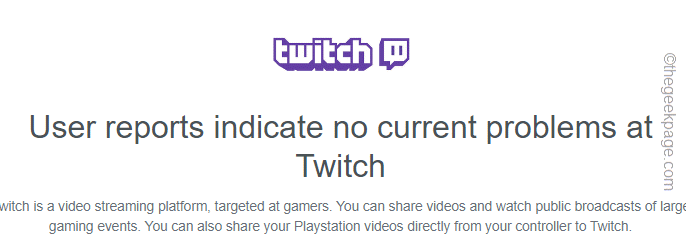The ERR_NETWORK_CHANGED Tavaliselt ei luba Chrome'i viga teil Chrome'is ühtegi veebisaiti külastada, kuigi teie Internet näib toimivat hästi. See viga võib olla spetsiifiline Chrome'ile või täielikult teie arvutis. Enamasti esineb see viga kogu arvutis ja te ei pääse Internetile juurde ka muudes brauserites peale Chrome. Ja väga harva esineb Chrome'is lihtsalt viga ERR_NETWORK_CHANGED. Mis iganes juhtum on, on selle vea hea külg see, et see on lairiba kasutajate seas väga tavaline ja selle probleemi lahendamiseks on lihtsad lahendused.
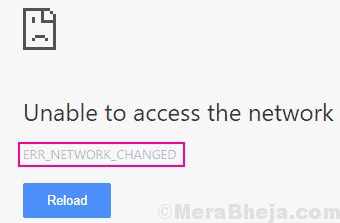
Selles artiklis oleme püüdnud käsitleda peaaegu kõiki võimalikke lahendusi parandage viga ERR_NETWORK_CHANGED Chrome'is. Alustame vea ERR_NETWORK_CHANGED lahendamiseks kõige edukamast meetodist ja nii edasi.
Kuidas parandada Chrome'i viga ERR_NETWORK_CHANGED
# 1 - taaskäivitage ruuter vea ERR_NETWORK_CHANGED parandamiseks
Kohe, kui leiate selle vea Chrome'is, peaksite kõigepealt tegema taaskäivitage WiFi-ruuter. Lülitage ruuteri toiteühendus lihtsalt välja ja lülitage see hetkega uuesti sisse. See lahendab tõenäoliselt teie jaoks lahenduse ERR_NETWORK_CHANGED. Kui teil pole ruuteri toitelülitile juurdepääsu või kui te ei kasuta ruuterit või kui viga ei olnud ruuteri taaskäivitamise abil lahendatud, proovige järgmist meetodit.
# 2 - loputage DNS ja lähtestage TCP / IP
Selles meetodis peate vea ERR_NETWORK_CHANGED lahendamiseks loputama DNS-i ja lähtestama oma arvutis TCP / IP. Seda meetodit nimetatakse ka võrgusätete lähtestamiseks. Selle meetodi saate käivitada käsuviibas administraatoriõigustega. DNS-i loputamiseks ja TCP / IP lähtestamiseks toimige järgmiselt.
Samm 1: Jookse Käsuviip administraatori režiimis. Vajutage Windows klahv Alusta menüü ja seejärel sisestage Käsurida menüü Start otsinguribal. Tehke paremklõps käsuviibal, mis kuvatakse otsingutulemites, seejärel valige käsk Käivita administraatorina paremklõpsamise menüüst.
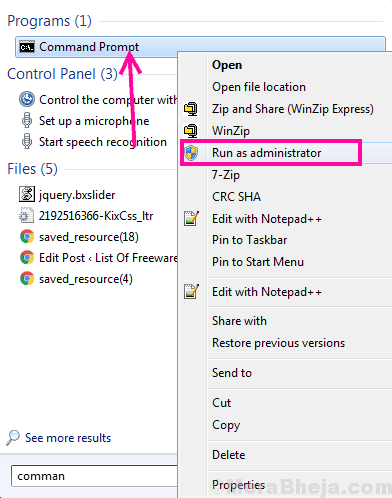
2. samm: Kui avaneb käsuviiba aken, sisestage allpool nimetatud käsud. Peate vajutama Sisenema pärast igale reale tippimist järgmistest käskudest klaviatuuril klahvi:
ipconfig / flushdns nbtstat –r netsh int ip reset netsh winsock reset
Nende käskude käivitamine loputab DNS-i ja lähtestab teie arvutis TCP / IP. Probleem pole veel lahendatud; esmalt taaskäivitage arvuti. Seejärel käivitage Chrome ja proovige pääseda juurde mis tahes veebisaidile. Viga ERR_NETWORK_CHANGED kuvatakse endiselt? Proovige seda järgmist meetodit.
# 3 - määrake DNS-i seadeks Google DNS
The DNS-aadress arvutis on tavaliselt määratud DNS-serveri aadressi hankimine automaatselt. Kui teie Interneti-teenuse pakkuja on andnud konkreetse DNS-aadressi, võib sellele määrata ka selle. Võimalik, et praegu määratud DNS-aadress võib põhjustada teie arvutis tõrke ERR NETWORK CHANGED. Selles meetodis proovime määrake DNS-aadress käsitsi arvutis universaalile Google'i DNS-aadress. DNS-i käsitsi muutmiseks toimige järgmiselt.
Samm 1: Tegumiriba ekraani paremas alanurgas on saadaval võrguikoon. Selle ikooni abil saate oma arvuti ühendada WiFi-võrkudega. Paremklõpsake sellel võrguikoonil. Klõpsake ilmuvas võrgu paremklõpsake menüüs nuppu Avage võrgu- ja jagamiskeskus valik. See avab Võrgu-ja ühiskasutuskeskus aken.
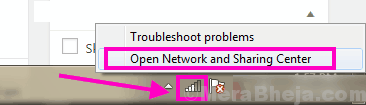
2. samm: Vaadake oma aktiivsete võrkude jaotist saadaval Võrgu-ja ühiskasutuskeskus Klõpsake aknas võrku, millega arvuti on ühendatud. Vaadake Ühendused praeguse võrgu leidmiseks, millega arvuti on ühendatud. Vaadake allolevat ekraanipilti.
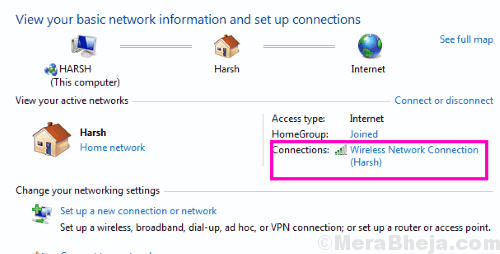
3. samm: Interneti-ühenduse olek Avanenud akna valige Atribuudid valik.
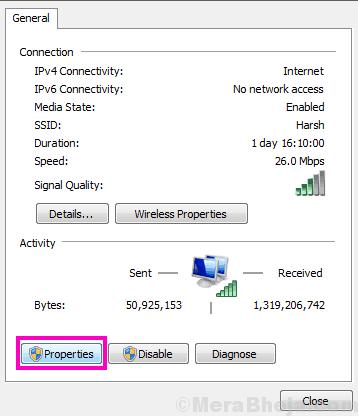
4. samm: See avab Interneti-ühenduse Atribuudid aken. Vaadake siin Võrgustike loomine vaheleht. Saad nimekirja; sellest loendist tehke topeltklõps ikoonil Interneti-protokolli versioon 4 (TCP / IPv4) valik.
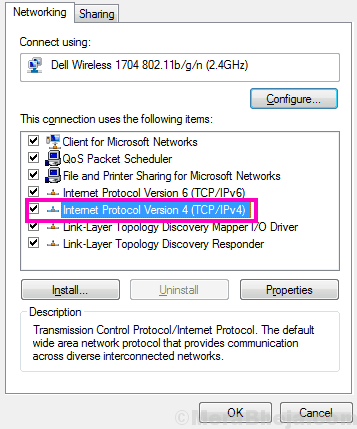
5. samm: See avab uuesti uue akna, nagu allpool näidatud. Siin peate kontrollima, kas DNS-aadress on seatud mõnele väärtusele või on see määratud DNS-aadressi saamiseks automaatselt. Ükskõik millisel juhul valige Kasutage järgmist DNS-aadressi suvand ja sisestage järgmine Google'i avaliku DNS-serveri aadress.
8.8.8.8. 8.8.4.4
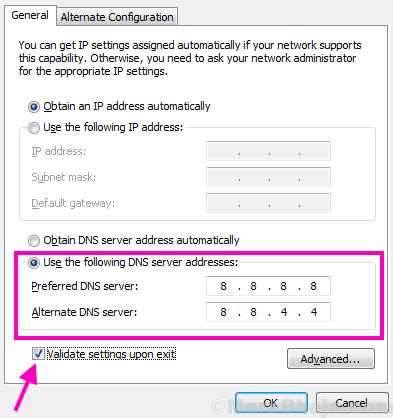
Kui olete sisestanud ülalnimetatud DNS-aadressi, valige Kontrollige väljumisel seadeid valik. Pärast seda klõpsake nuppu Okei nupp muudetud DNS-i seadete rakendamiseks.
Nüüd taaskäivitage arvuti. Käivitage oma arvutis Google Chrome'i brauser ja proovige mis tahes veebisaiti laadida. Kas see lahendas Chrome'i vea ERR_NETWORK_CHANGED? Kui ei, siis järgmises meetodis teeme teie arvutil puhverserveri keelamise.
# 4 - Keela puhverserver ERR_NETWORK_CHANGED vea parandamiseks Chrome'is
Chrome'i tõrge ERR_NETWORK_CHANGED võib ilmneda juhul, kui arvutis kasutatakse puhverserveri seadeid. Selle vea saate proovida, keelates puhverserveri seaded. Chrome annab teile võimaluse avada oma arvuti puhverserveri seaded Chrome'i seadete kaudu. Siit saate oma arvuti puhverserveri seaded avada ja vajalikud muudatused teha. Proovige järgmisi samme:
Samm 1: Avatud Chrome'i seaded menüü. Selleks klõpsake Chrome'i menüünuppu. Need kolm punkti asuvad Chrome'i aadressiriba paremal küljel. See avab Chrome'i menüüvalikud, kus peate klõpsama nupul Seaded nuppu.
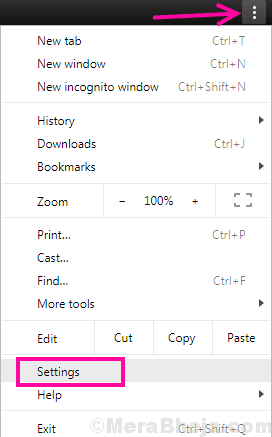
2. samm: Siin peate avama Täpsemad seaded Chrome'i menüü. The Täpsem menüünupp on saadaval Seaded menüü. Klõpsake seda, et laiendada menüüd Täpsemad seaded.

3. samm: Minge menüüs Täpsemad sätted Süsteem jaotises. Siit leiate Avage puhverserveri seaded nupp; klõpsake seda. Chrome'i vanemates versioonides on Avage puhverserveri seaded nupp on tavaliselt saadaval Võrgustikud jaotises Chrome'i menüüs Täpsemad seaded.
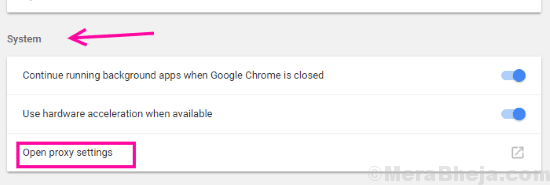
4. samm: Interneti-atribuudid aken avaneb. Siin, Ühendused vahekaardil leiate a LAN seaded nupp; klõpsake seda.
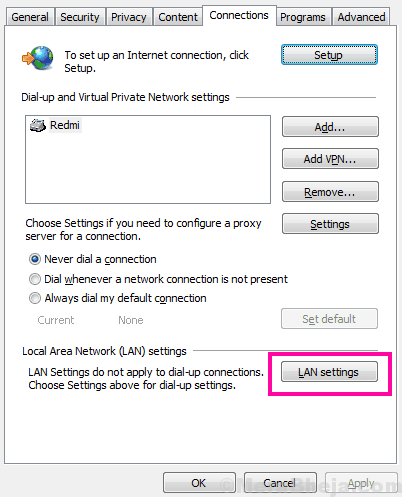
5. samm: Avaneb uus aken. Siin vaadake, kas Kasutage oma kohtvõrgu jaoks puhverserverit valik on valitud. Sel juhul tühjendage see märkeruut ja valige Tuvastage seaded automaatselt valik. Kui olete valmis, klõpsake nuppu Okei nupp muudetud puhverserveri seadete rakendamiseks.
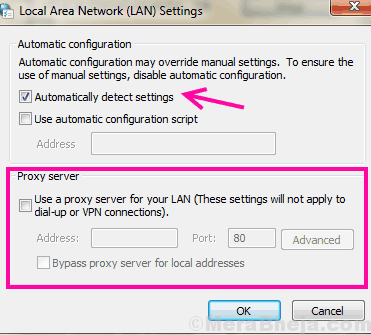
Pärast seda peate arvuti taaskäivitama. Avage Chrome ja proovige ühenduse luua mis tahes veebisaidiga. Kui see protsess ei lahendanud Chrome'i viga ERR NETWORK CHANGED, proovige järgmist meetodit.
# 5 - värskendage / installige võrgukaardi draiver ERR_NETWORK_CHANGED Chrome'i vea parandamiseks
Kui teie võrguadapteri draiver on aegunud või vigane, võib see olla põhjuseks, miks saate Chrome'is vea ERR_NETWORK_CHANGED. Võite proovida värskendada võrgukaardi draiverit ja kui teie draiver on juba värskendatud, aitaks see uuesti installida. Võrguadapteri draiveri värskendamiseks toimige järgmiselt.
Samm 1: Ava Seadmehaldus arvutis. Selleks vajutage Windows + X võtmed koos. See avab menüü Win + X; valige sealt seadmehaldur.
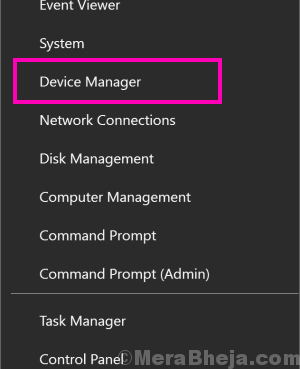
2. samm: Leidke Võrguadapterid draiverite loendist Seadmehaldus. Laiendage suvandit Võrguadapterid ja valige LAN- või traadita Interneti-draiver vastavalt teie kasutatava ühenduse tüübile. Nüüd tehke draiveril paremklõps ja valige Draiveri tarkvara värskendamine paremklõpsamise menüüst.
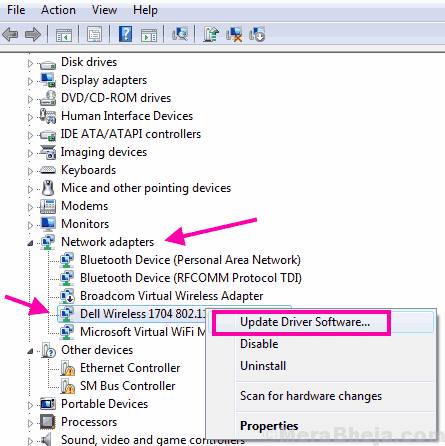
3. samm: Avaneb uus värskendusdraiveri aken. Valige siin Uuendatud draiveritarkvara otsimine automaatselt valik. See hakkab otsima installitud võrgudraiveri uuemat versiooni. Kui see leitakse, värskendatakse draiverit automaatselt.
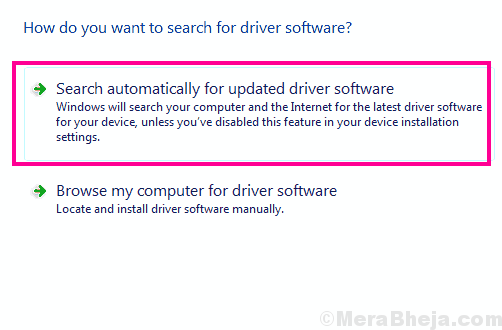
Kui näete, et draiveri uusim versioon on juba installitud, võite proovida draiverit uuesti installida.
Enne selle võrgudraiveri uuesti installimise jätkamist laadige uus võrgudraiver ette installimiseks alla. Selleks minge oma arvuti tootja veebisaidile. Seal otsige uusimat draiverit, mis ühildub teie arvutiga ja sellele installitud Windowsi versiooniga. Laadige see alla ja jätke meelde asukoht, kuhu see on salvestatud.
Selleks järgige ülaltoodud samme 1 ja 2, kuid klõpsake selle asemel Draiveri tarkvara värskendamine, klõpsake nuppu Desinstalli valik. See desinstallib võrgudraiveri.
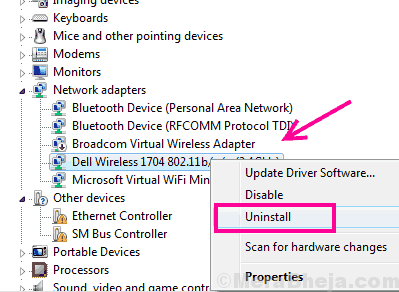
Nüüd minge kausta, mis sisaldab äsja allalaaditud võrguadapteri draiverit. Käivitage see võrguadapteri draiveri arvutisse installimiseks.
Kui värskendus või uuesti installimine on lõppenud, taaskäivitage arvuti. Avage Chrome ja testige, kas Internet töötab nüüd korralikult. Kui ikka ilmub tõrge ERR_NETWORK_CHANGED, proovige järgmist meetodit.
# 6 - WLAN-profiilide kustutamine
Vabanemiseks võite proovida oma arvutis praegused WLAN-profiilid kustutada ERR_NETWORK_CHANGED Chrome'i viga. Selle meetodi täitmiseks toimige järgmiselt.
Samm 1: Jookse Käsurida administraatorina. Selleks avage Alusta menüü ja tüüp Käsurida väljale Alusta otsingukasti. Paremklõpsake otsingutulemite loendis nuppu Käsurida siis valige Käivita administraatorina paremklõpsamise menüüst. Kui loa loa dialoogiboks seda palub, vajutage nuppu Jah võti.
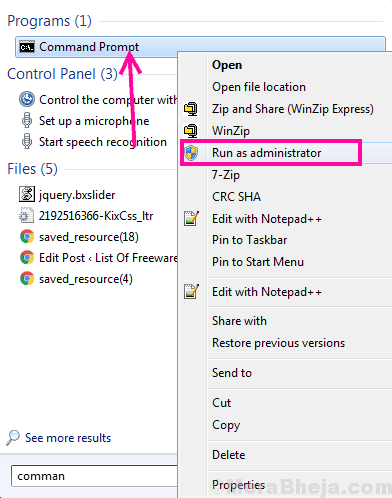
2. samm: Käsurida avanev aken, tippige järgmine allpool nimetatud käsk ja vajutage Sisenema võti:
netsh wlan näita profiile
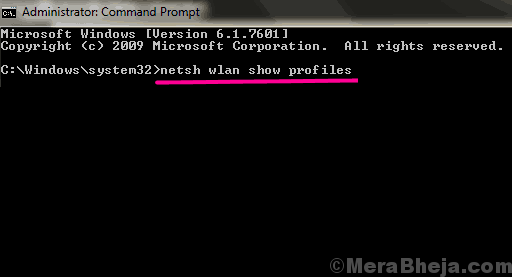
3. samm: Kuvatakse kõigi teie arvuti WLAN-profiilide loend.
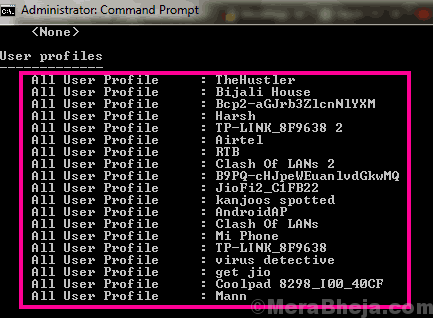
Nüüd kasutage kõigi WLAN-profiilide ükshaaval kustutamiseks järgmist käsku:
netsh wlan kustuta profiili nimi = "[PROFILI NIMI]"
Näiteks kui soovite eemaldada nimega WLAN-profiili AndroidAP, kasutage käsku järgmisel viisil:
netsh wlan kustuta profiili nimi = "AndroidAP"
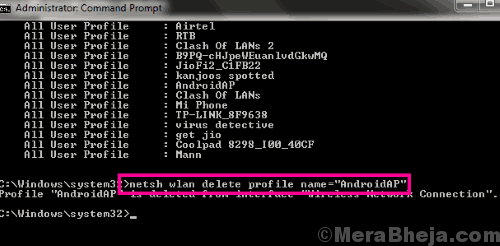
Järgige meetodit ja kustutage kõik WLAN-profiilid.
Nüüd kustutab see isegi praeguse WLAN-profiili. Võimalik, et peate oma Interneti-ühenduse uuesti looma, sisestades selle parooli. Kui ühendus on loodud, avage Chrome ja vaadake, kas Internet on hakanud töötama või kuvatakse endiselt viga ERR_NETWORK_CHANGED.
# 7 - Chrome'i sirvimisandmete kustutamine
Kui saate ERR_NETWORK_CHANGED viga konkreetselt Chrome'is võite proovida kustutada Chrome'i sirvimisandmed ja vaadata, kas viga on teie jaoks parandatud. Järgige järgmisi samme:
Samm 1: Tüüp chrome: // seaded Chrome'i aadressiribal ja seejärel vajutage Sisenema. See avab Chrome'i seaded.
2. samm: klõpsake nuppu Täpsem suvand saadaval allosas Seaded menüü Chrome'i avamiseks Täpsemad seaded.

3. samm: Siin, minge Privaatsus ja turvalisus ja klõpsake nuppu Kustuta sirvimise andmed nuppu.
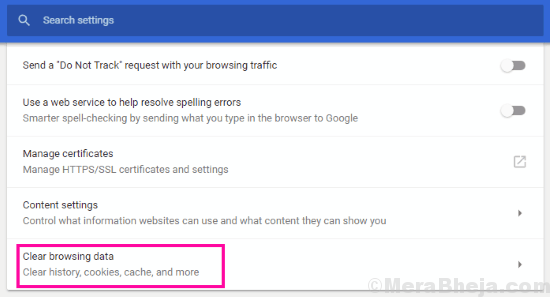
4. samm: Ilmub uus hüpikmenüü. Siin valige kõik suvandid kõigi andmete Chrome'ist kustutamiseks. Aastal Kustutage järgmised üksused rippmenüüst valige Kogu aeg valik. Kui olete valmis, klõpsake nuppu Kustuta andmed nuppu.
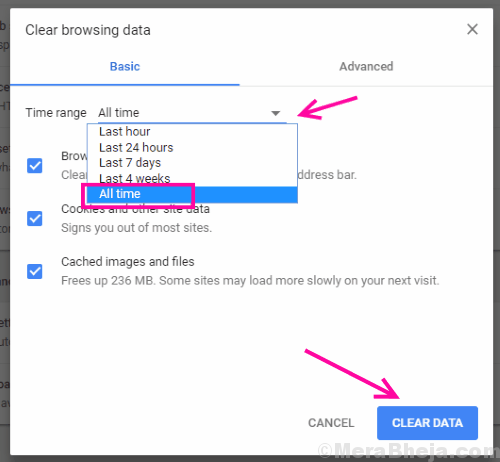
Kui puhastamine on lõppenud, taaskäivitage Chrome ja vaadake, kas viga on endiselt olemas.
Lõppsõnad
Nende meetodite proovimisel Chrome'i vea ERR_NETWORK_CHANGED parandamiseks hoolitsevad esimesed meetodid probleemi enamasti. Ja isegi pärast kõigi meetodite proovimist ei saa te probleemi lahendada, on alati hea samm pöörduda oma Interneti-teenuse pakkuja poole ja teavitada teda probleemist.